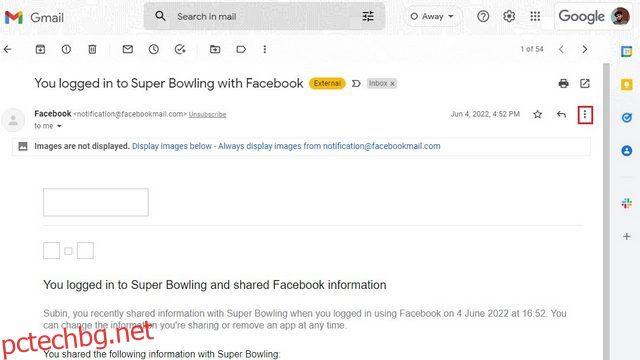Нашите имейл кутии могат лесно да се запълнят с нежелана поща, ако не обръщаме внимание на услугите, за които се регистрираме. За щастие доставчици на имейли като Gmail предлагат начин на потребителите да блокират имейли. Блокирането на нежелани имейли е сигурен начин да ви помогне да приоритизирате имейлите и да гарантирате, че няма да пропуснете важна комуникация сред всички спам промоции. В тази статия обяснихме стъпките за блокиране на имейли в Gmail.
Съдържание
Блокиране на имейли в Gmail: Подробно ръководство (2022)
Блокиране на имейли на уебсайта на Gmail (Windows, Mac и Linux)
1. Влезте в акаунта си в Gmail и отворете имейла от подателя, който искате да блокирате. Сега щракнете върху вертикалната икона с три точки в горния десен ъгъл на пощата.
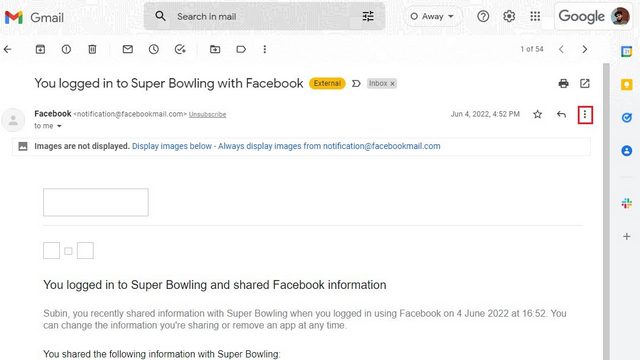
2. Когато се появи списъкът с опции, изберете „Блокиране на <подател на имейл>“.

3. От подканата за потвърждение щракнете върху „OK“, за да блокирате имейл адреса в Gmail.

Отблокирайте имейли на уебсайта на Gmail
1. За да деблокирате имейл от някого, първо трябва да щракнете върху иконата на зъбно колело за настройки в горния десен ъгъл.

2. Когато се появи изскачащият прозорец „Бързи настройки“, изберете „Вижте всички настройки“, за да прегледате настройките на Gmail.

3. Тук превключете към секцията „Филтри и блокиран адрес“ и изберете имейл адресите, които искате да деблокирате. Сега щракнете върху бутона „Деблокиране на избрани адреси“.

4. Когато се появи подкана за потвърждение, щракнете върху „Деблокиране“, за да деблокирате подателя.

Блокиране на имейли в Gmail Mobile App (Android и iPhone)
Блокирането на някого в мобилното приложение на Gmail е доста лесно. Отворете имейла от подателя, докоснете вертикалното меню с три точки и изберете опцията „Блокиране на <подател>“. И това е всичко, Gmail вече ще спре спама, изпратен до вас от този имейл адрес.

Отблокиране на имейли в мобилното приложение Gmail (Android и iPhone)
За да деблокирате някого в мобилното приложение на Gmail, отворете имейла от блокирания подател и докоснете „Отблокиране“ на подателя. Занапред ще получавате нови имейли от подателя във входящата си поща в Gmail.

Получавате спам имейли? Как да се отпишете от нежелани имейли
Ако искате да се отпишете от досадни маркетингови имейли, отворете имейл акаунта в Gmail и щракнете върху бутона „Отписване“ до имейл адреса в горната част.

Въз основа на услугата ще имате или решение с едно кликване за отписване, или ще бъдете пренасочени към специална уеб страница, изискваща обратна връзка относно решението ви да спрете да получавате имейли. Ако не виждате бутона „Отписване“ до имейл адреса в Gmail, ще го намерите някъде в долната част на имейла.
често задавани въпроси
Когато блокирате някого в Gmail, той знае ли?
Не, подателят няма да бъде уведомен, когато го блокирате в Gmail.
Как да блокирам имейли от Gmail, без те да знаят?
Можете да използвате бутона Блокиране в прозореца на пощата, за да се отървете от нежелани имейли в Gmail. В тази статия сме описали подробно инструкциите за блокиране на някого в Gmail.
Защо блокираните имейли все още идват през Gmail?
Ако сте получили имейл от някого, когото вече сте блокирали, шансовете са, че лицето използва нов имейл адрес. Сега ще трябва да блокирате и новия имейл адрес.
Блокирайте нежелани имейли, за да почистите входящата си кутия
Така че това са методите за блокиране на имейли от някого в Gmail с помощта на уебсайта и мобилното приложение. Ако не искате да блокирате напълно имейлите, можете вместо това да изберете да ги архивирате. Можете да научите как да архивирате имейли и да намирате архивирани имейли в Gmail от нашето свързано ръководство. След като приключите с това, бихме препоръчали също да използвате папки и етикети, за да поддържате пощенската си кутия организирана.